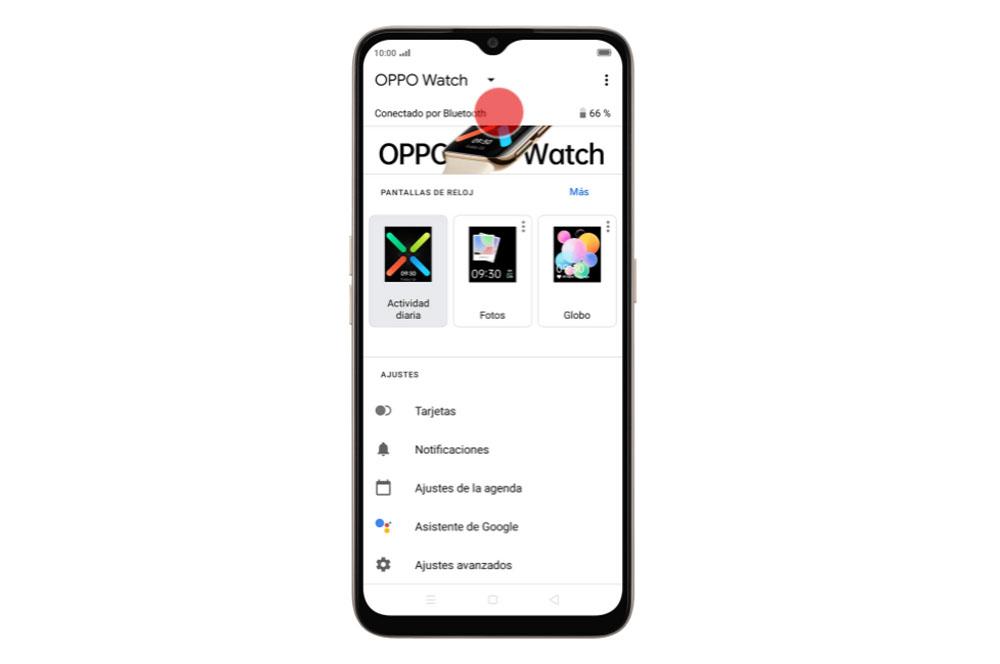Die klassischen Uhren hinken etwas hinterher, und mit dem Aufkommen von Smartwatches oder Smartbands sehen wir, dass Benutzer zunehmend ein intelligentes Gerät am Handgelenk bevorzugen. Im Grunde, weil sie alle möglichen Funktionen mitbringen. Es gibt jedoch immer eine Frage, die alle bezweifeln: So ändern Sie die Uhrzeit auf einem Wearable?
Auch wenn es albern erscheinen mag, ist die einfache Tatsache, zu wissen, wie man die Uhrzeit einer Smartwatch ändert, wichtig, insbesondere wenn Sommer oder Winter näher rückt die Zeitzone in Spanien Änderungen in einer Stunde, entweder um unsere Uhren vorzustellen oder zu verzögern. Aus diesem Grund erklären wir Ihnen, um Zweifel auszuräumen, wie Sie die Zeit auf einem intelligenten Armband oder einer intelligenten Uhr ändern können. In den meisten Fällen wird es jedoch am einfachsten sein, die Smartwatch mit dem Handy zu verknüpfen, sodass sie sich automatisch ändert, ohne dass wir uns ständig darum kümmern müssen.

Ändern Sie die Uhrzeit vom Telefon aus
Für viele wird es nichts Neues sein, aber die Wahrheit ist, dass es nicht wenige Benutzer gibt, die nicht wissen, wie man es einstellt, oder Probleme haben, die Uhrzeit der Smartwatch zu synchronisieren. Wir haben Sie jedoch bereits gewarnt, dass wir wenig zu tun haben werden. Grundsätzlich, denn wenn Sie Verbinden Sie die Smartwatch mit dem Handy , ändert sich die Zeit automatisch. Das bedeutet, dass wir am Telefon haben, ob es sich um einen handelt Android oder iPhone, wird diejenige ändern, die auf dem Wearable kommt.

Um dies zu erreichen, müssen wir natürlich das Zubehör mit dem Telefon verknüpfen die App der jeweiligen Hersteller . Hier haben wir mehrere Optionen wie Huawei Gesundheit, Mi Fit, Zepp, Wear OS usw. Wenn wir es über das Terminal selbst ändern, müssen wir außerdem die Software eingeben, die wir auf dem Smartphone verwenden, wenn wir feststellen, dass sie sich seit dem Smartband nach einigen Sekunden nicht ändert muss mit dem Handy synchronisiert werden.
Also, wenn wir wollen um die Uhrzeit der Smartwatch zu ändern , müssen wir wissen, wie es im Terminal selbst geändert werden muss. Um es Ihnen klar zu machen, werden wir Ihnen alle Schritte mitteilen, die Sie sowohl auf als auch auf Android-Terminals befolgen müssen Apple Handys.
auf Android
Der Prozess, um es auf einem Android-Telefon zu ändern, ob es sich um ein OPPO, Xiaomi, Reich oder jede andere Marke, die dieses Betriebssystem hat, wird wirklich einfach und ähnlich sein.
Um dies zu erreichen, müssen wir nur die Anwendung „Einstellungen“ öffnen und den Abschnitt „System“ aufrufen. Sie können jedoch auch die Schnellsuchmaschine oben in den Einstellungen verwenden, um „Datum und Uhrzeit“ einzugeben.
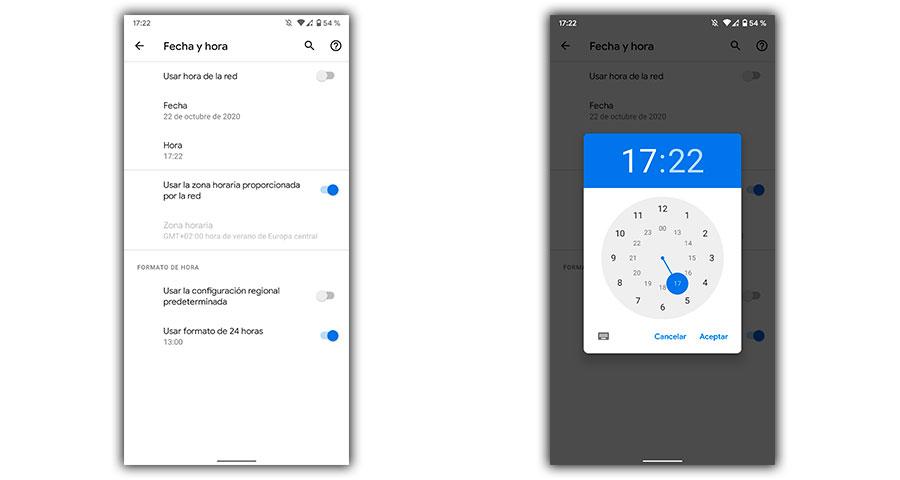
Dann müssen wir die Optionen aktivieren Verwenden Sie die Netzwerkzeit (damit es sich automatisch anpasst) und Verwenden Sie die Zeitzone vom Netzwerk bereitgestellt (auf diese Weise müssen Sie es nicht manuell auswählen), sodass das System direkt das Netzwerk verwenden kann, mit dem das Gerät verbunden ist, um diese Felder zu ändern. Und wenn wir es manuell tun möchten, ist es so einfach, diese Optionen zu deaktivieren und selbst einzustellen.
auf dem iPhone
Bei Apple-Handys ist die Wahrheit, dass die Dinge auch nicht viel komplizierter sein werden. Wenn Sie also die Uhrzeit einer Smartwatch vom iPhone aus ändern möchten, tun Sie dies am besten über die Einstellungen. Grundsätzlich, denn wie wir später sehen werden, erlauben uns nicht alle Armbänder, es von der eigenen Konfiguration des Wearables zu ändern.
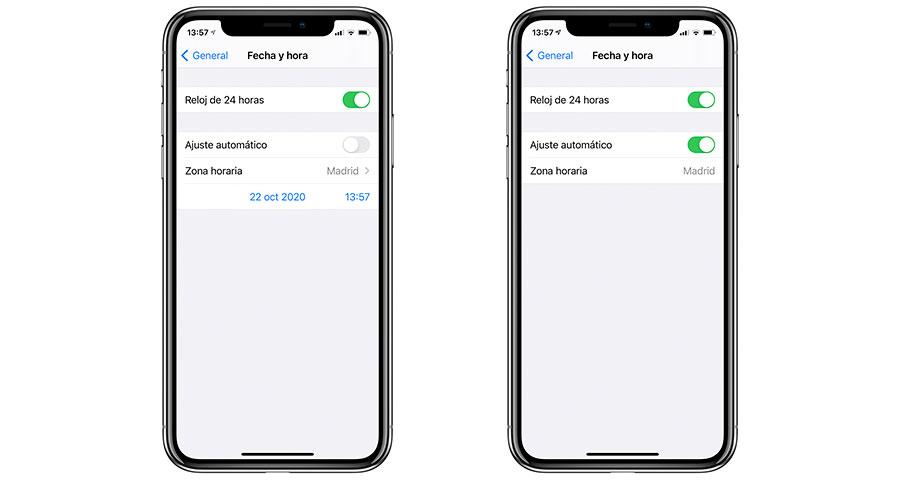
Daher wird in iOS, müssen wir auf seine Einstellungen> Allgemein> Datum und Uhrzeit zugreifen. Innerhalb dieses Abschnitts können wir Ändern Sie das Uhrzeitformat . Wenn wir die automatische Anpassung der Zeit deaktivieren (die die Informationen von unserem Standort übernimmt und mit den vom Netzwerk angebotenen kombiniert), können wir die Zeit auch manuell einstellen, obwohl wir dies bei jeder Zeitänderung wiederholen müssen Prozess. Es liegt also in unserer Hand, es zu ändern.
Kann es von der Uhr geändert werden?
Die Antwort ist ja, aber nicht alle Smartwatches oder Smartbands, die wir auf dem Markt finden, erlauben uns, dies anzupassen. Zum Beispiel Huawei, Amazfit oder Xiaomi Wearables lassen uns diesen Abschnitt nicht aus ihrer eigenen Konfiguration konfigurieren. Stattdessen die Apple Watch, OPPO Watch oder Galaxy Watch bieten uns diese Änderung. Bei diesen beiden Marken liegt dies jedoch daran, dass sie das Wear OS-Betriebssystem gemeinsam nutzen.
auf der Apple Watch
In der Konfiguration dieser Smartwatches finden wir eine Einstellung, mit der wir die Uhrzeit der Apple Watch wie bei analogen Uhren ändern können. Wenn Sie diese Änderung jedoch manuell vornehmen, ist die Wahrheit, dass nur die Kugel betroffen ist. Was bedeutet das? Nun, Benachrichtigungen oder Warnungen von verschiedenen Apps auf dem Terminal werden weiterhin empfangen zu der vom Handy eingestellten Zeit .
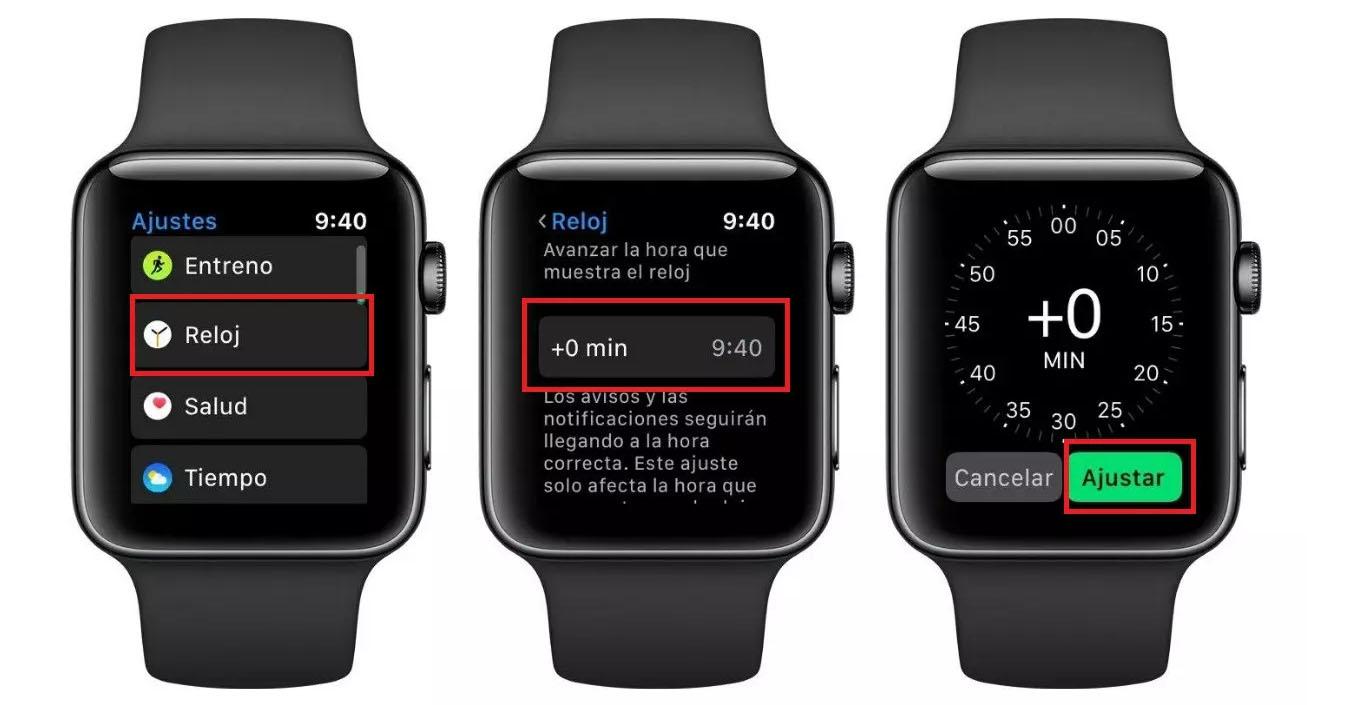
Schalten Sie also den Apple Watch-Bildschirm ein und gehen Sie zu Einstellungen> Uhr. Dort werden wir zunächst feststellen, dass es „+0 min“ markiert, dh die genaue Zeit, die wir auf dem Smartphone haben, erscheint. Daher müssen wir nur von 1 Minute auf 59 Minuten gehen. In diesem Fall, Wir können nur die Zeit vorrücken und verzögere es nicht. Klicken Sie nach der Konfiguration auf Anpassen.
Uhren mit Wear OS
Bei Geräten mit Wear OS (Betriebssystem von Google) wie OPPO Watch oder Galaxy Watch können wir die Uhrzeit der Smartwatch anpassen, wenn diese nicht mit dem Smartphone verbunden ist.
Dazu müssen wir zum gehen Uhreinstellungen > Tippen Sie auf das Zahnradsymbol. Bei OPPO-Wearables müssen wir „System“ eingeben und wie z Samsung Geräten müssen wir nach dem Abschnitt Allgemein suchen. Schließlich finden wir in diesem Abschnitt die Funktion Datum und Uhrzeit. Dort müssen wir die Option Anpassen / Einstellen auswählen, damit wir sie auf der Smartwatch nach Belieben ändern können. Die Schritte variieren, da beide Geräte unterschiedliche Anpassungsebenen verwenden, in diesem Fall ColorOS und Eine Benutzeroberfläche.
Auf anderen Geräten, die wir nicht erwähnt haben, können Sie jedoch versuchen, zu Einstellungen> System/Allgemein zu gehen und zu sehen, ob die Option Datum und Uhrzeit angezeigt wird. Sie können es jedoch auf jeden Fall vom Mobiltelefon selbst aus ändern, sobald Sie es geschafft haben um das Aktivitätsarmband mit dem Handy zu verbinden .
Warum wird nicht synchronisiert?
Wenn Sie die Uhrzeit der Smartwatch nicht mit dem Mobiltelefon synchronisieren können, können Sie sie am effektivsten korrekt ändern Trennen Sie die Smartwatch vom Handy . Das Beste, was Sie vorher tun können, ist jedoch, das Gerät neu zu starten und die App, die Sie auf dem Telefon verwenden, zu schließen und erneut zu öffnen.
Von einer Huawei Watch
Für den Fall, dass die Uhr nicht mit dem Handy synchronisiert ist und daher die Uhrzeit nicht geändert wird. Sie müssen die Smartwatch vom Telefon trennen. Um die Uhrzeit der Huawei Watch zu synchronisieren, benötigen wir die Health-App der chinesischen Firma. Etwas, das Sie bereits heruntergeladen haben, da das Gerät mit dem Smartphone verbunden werden muss.
Sobald Sie sich in der Anwendung befinden, müssen Sie zu gehen Geräte > drücken Sie auf Ihre Smart Watch > Tippen Sie auf die drei Punkte > Verbindung zum Gerät aufheben . Auf diese Weise vergisst das Telefon die Smartwatch. Danach müssen Sie es erneut verknüpfen.
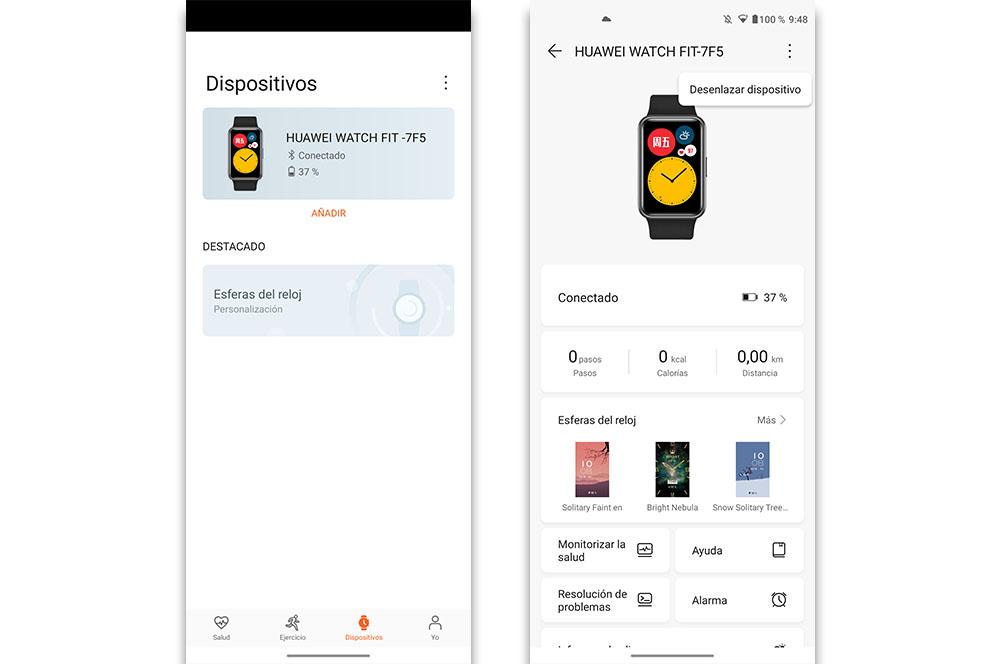
Mit einer Apple Watch
Bei diesen Apple-Smartwatches müssen wir auch zur Anwendung im iPhone gehen. Dann gehen Sie zu Meine Uhr Registerkarte > Tippen Sie auf die Alle Uhren Abschnitt > tippen Sie auf die Informationsschaltfläche, die neben dem Gerät angezeigt wird > klicken Sie auf die Paarung aufheben Apple Watch Möglichkeit. Wenn wir es in unserem Fall erneut mit dem Terminal koppeln möchten, müssen wir den Datenplan beibehalten, wenn wir ein Gerät mit Daten hatten.
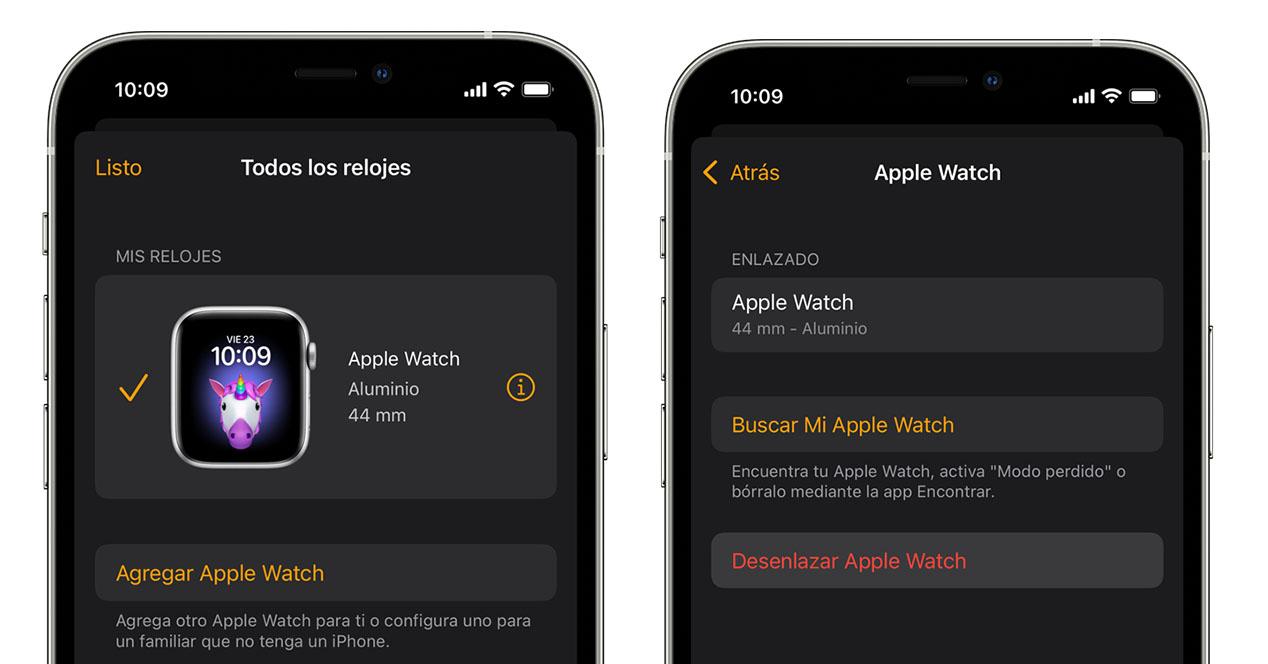
Eine Amazfit-Smartwatch
Wie bei den anderen Smartwatches, die wir sehen, sind auch die Amazfit-Smartwatches von der App getrennt, mit der sie sich mit Mobiltelefonen verbinden. In diesem Fall müssen wir Zepp verwenden. Als erstes geben Sie die Anwendung ein> tippen Sie auf die Profil tab> Wählen Sie Ihr verbundenes Gerät aus > ganz nach unten scrollen und auf klicken unlink . Koppeln Sie dann das Wearable erneut mit dem Terminal, damit die Uhrzeit synchronisiert wird.
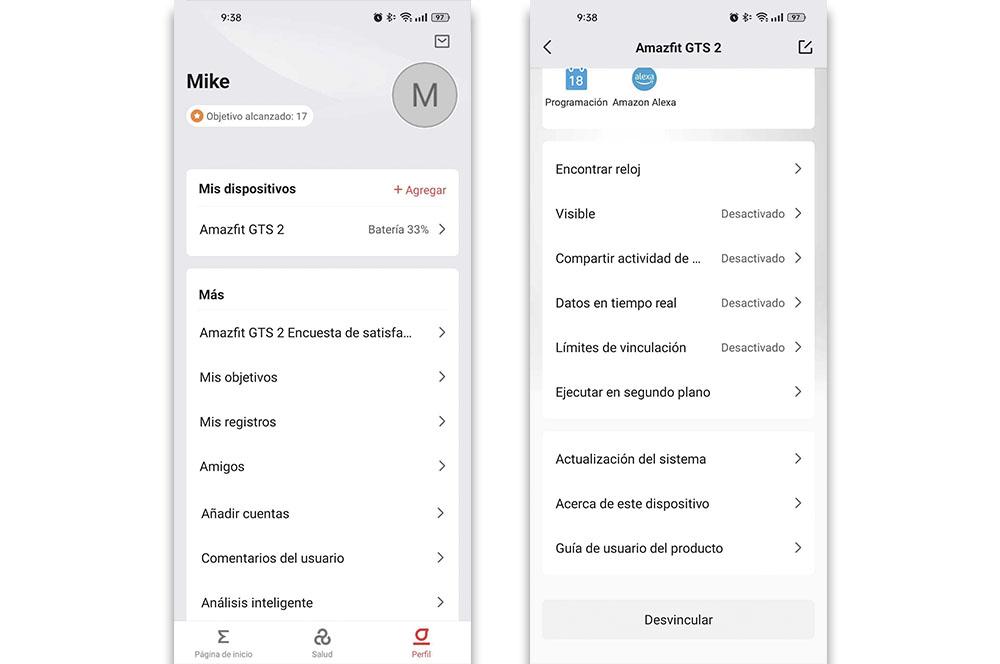
Mit einer Galaxy Watch
Bei Samsung-Uhren hängt es davon ab, ob wir die verwenden Galaxy tragbar or Trage OS App. Wenn wir die erste Anwendung verwenden, müssen wir diese Software eingeben> auf die drei horizontalen Linien klicken> Trennen. Wenn wir dieses Gerät dann erneut mit dem Terminal koppeln, können wir die Uhrzeit der Galaxy Watch ändern.
Wenn wir die Uhr jedoch von Wear OS aus verlinkt hätten, müssen wir gehe zur App > Erweiterte Einstellungen > Uhr entkoppeln und bestätigen Sie es erneut. Auf diese Weise haben wir die Samsung-Smartwatch bereits vom Telefon getrennt. Schließlich müssen wir nur noch beide Geräte erneut koppeln.
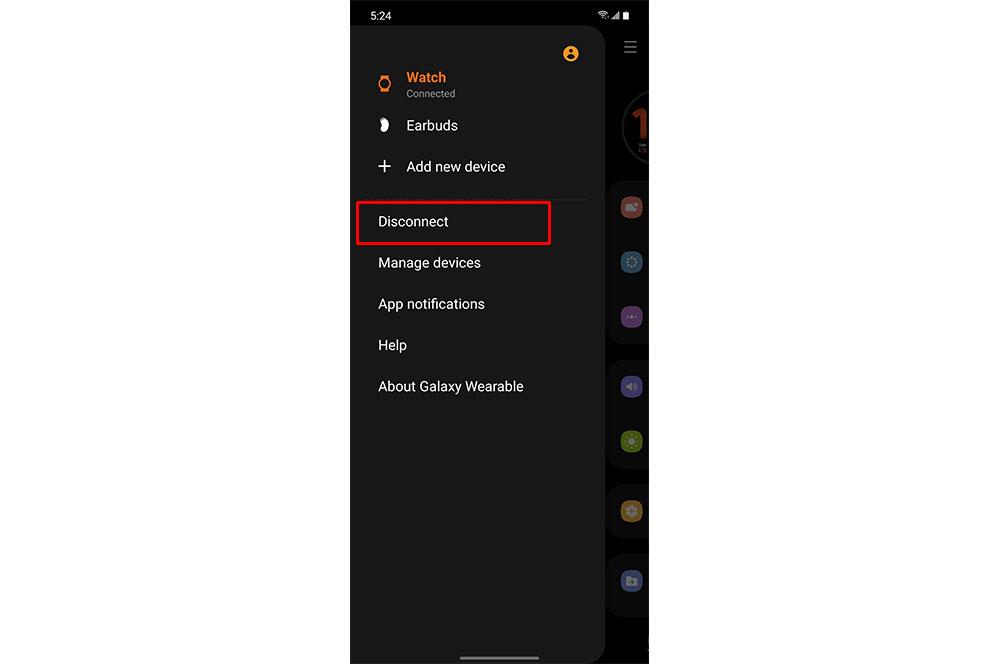
Eine Mi-Uhr
Wenn Sie in Ihrem Fall eine Xiaomi-Uhr haben, wissen Sie sicherlich bereits, dass sie nicht mit Mi Fit verknüpft sind, sondern Mi Fitness oder Xiaomi Wear verwendet wird. In jedem Fall sind die Schritte zum Trennen der chinesischen Smartwatch praktisch dieselben. Als erstes müssen Sie die App aufrufen> auf tippen Profil tab> Weitere Einstellungen > unlink . Auf diese Weise haben Sie bereits die Verbindung zum Mobiltelefon getrennt.
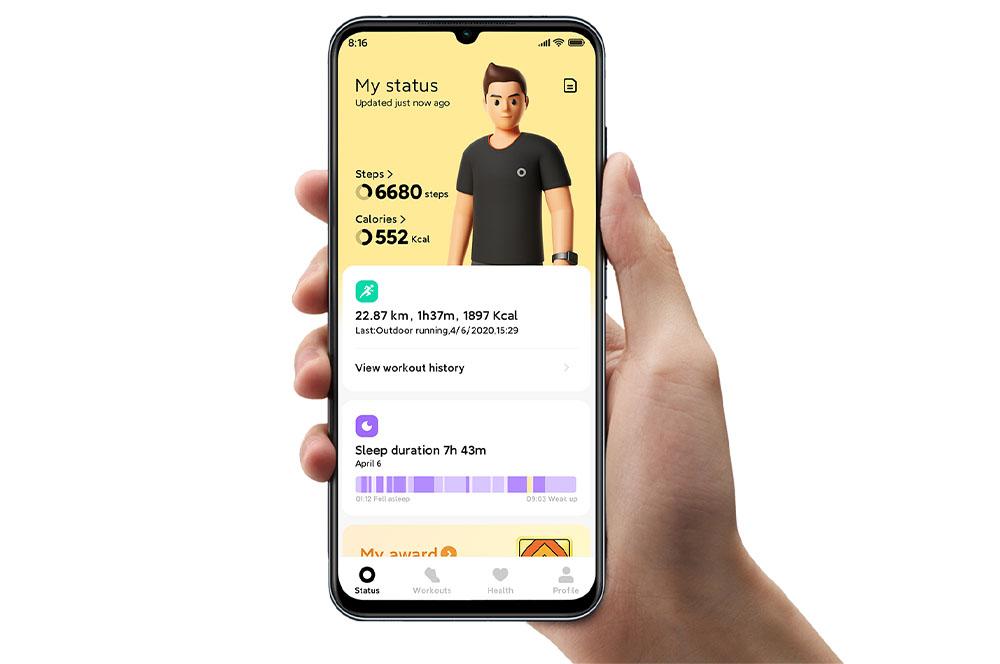
Danach müssen wir nur noch beide Geräte verbinden, damit wir die Uhrzeit der Xiaomi-Uhr anpassen können, ohne uns erneut einen einzigen Fehler zu geben.
Auf einer OPPO-Uhr
Wie bei der Galaxy Watch verwenden wir bei OPPO-Smartwatches normalerweise die Wear OS-App. Daher sind die Schritte, die wir befolgen müssen, identisch. Als erstes müssen Sie die App aufrufen> Tippen Sie auf Erweiterte Einstellungen > Uhr entkoppeln und bestätigen Sie die Aktion erneut, damit es vom Terminal entkoppelt werden kann.